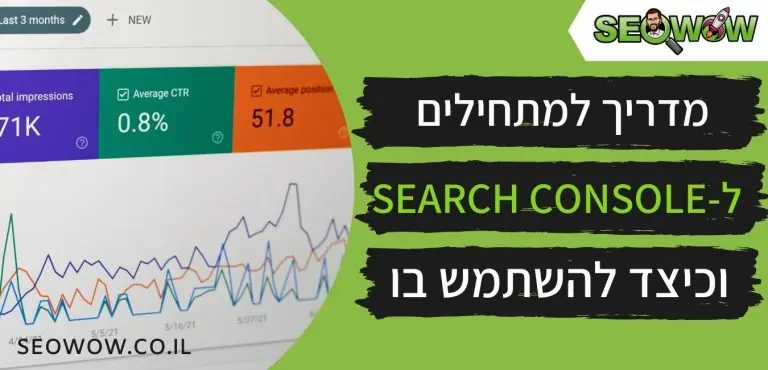גוגל לעסק שלי – המדריך המלא להוספת העסק ל-Google My Business
- קידום אתרים בגוגל
- No Comments
גוגל לעסק שלי או בשמו באנגלית Google My Business – הוא כלי חינמי המאפשר לך לנהל את אופן הצגת העסק שלך בחיפוש ובמפות גוגל. זה כולל הוספת שם העסק, המיקום והשעות שלך; ניטור ותגובה של ביקורות לקוחות; הוספת תמונות; ללמוד היכן ואיך אנשים מחפשים אותך ועוד.
אם אתה רק מתחיל עם קידום אתרים מקומי, הרישום שלך ב-גוגל לעסק שלי הוא מקום נהדר למקד את המאמצים המוקדמים שלך. אחרי הכל, כאשר אנשים מחפשים מוצר או שירות בקרבתם, הם בדרך כלל קרובים מאוד לרכישה – אחד מכל שני אנשים שמבצעים חיפוש מקומי (כמו חיפוש "תיקון שעון בסביבתי") מבקרים בחנות באותו יום. לכן חשוב שהמידע על העסק שלך יופיע כאשר אנשים מחפשים אותך בגוגל והכי חשוב שהמידע יהיה מדויק, ככל האפשר.
כדי ללמוד כיצד ליצור את חשבון גוגל לעסק שלי, אמת את העסק שלך והפוך את הרישום שלו לחזק ככל האפשר, המשך לקרוא.
בכל מקרה אם לא תצליחו להוסיף את העסק שלכם לגוגל אני יכול להוסיף אותו עבורכם תמורת תשלום סמלי. כמובן שאני מוסיף עם כל המידע והתמונות הרלוונטיות עבור העסק שלכם.
האם גוגל לעסק שלי בחינם?
גוגל לעסק שלי חופשי לשימוש לחלוטין. הדרישה היחידה לשימוש בו היא שחייבים לקיים אינטראקציה פנים אל פנים עם הלקוחות שלך.
צור רישום גוגל לעסק שלי
- שלב 1: היכנס לחשבון גוגל שאתה רוצה לשייך לעסק שלך (או צור חשבון גוגל אם אין לך כבר חשבון).
- שלב 2: עבור אל google.com/business ובחר "התחילו עכשיו" בפינה השמאלית העליונה.
- שלב 3: הזן את שם העסק שלך.

שלב 4: הזן את הקטגוריה של העסק.
בחר את הקטגוריה העסקית שלך. נסה לבחור בקטגוריה המדויקת ביותר האפשרית – אתה בעצם אומר ל-גוגל איזה סוג לקוחות אמורים לראות את הרישום העסקי שלך.
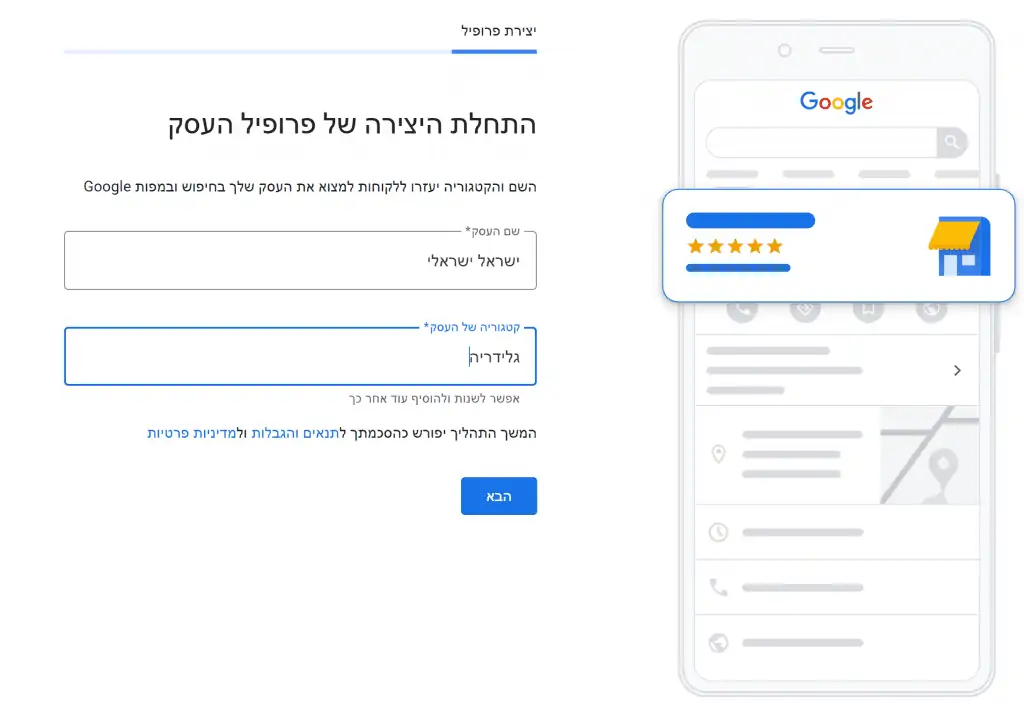
שלב 5: האם ברצונך להוסיף מיקום שלקוחות יכולים להגיע אליו פיזית, כמו חנות או משרד? אני בחרתי כן
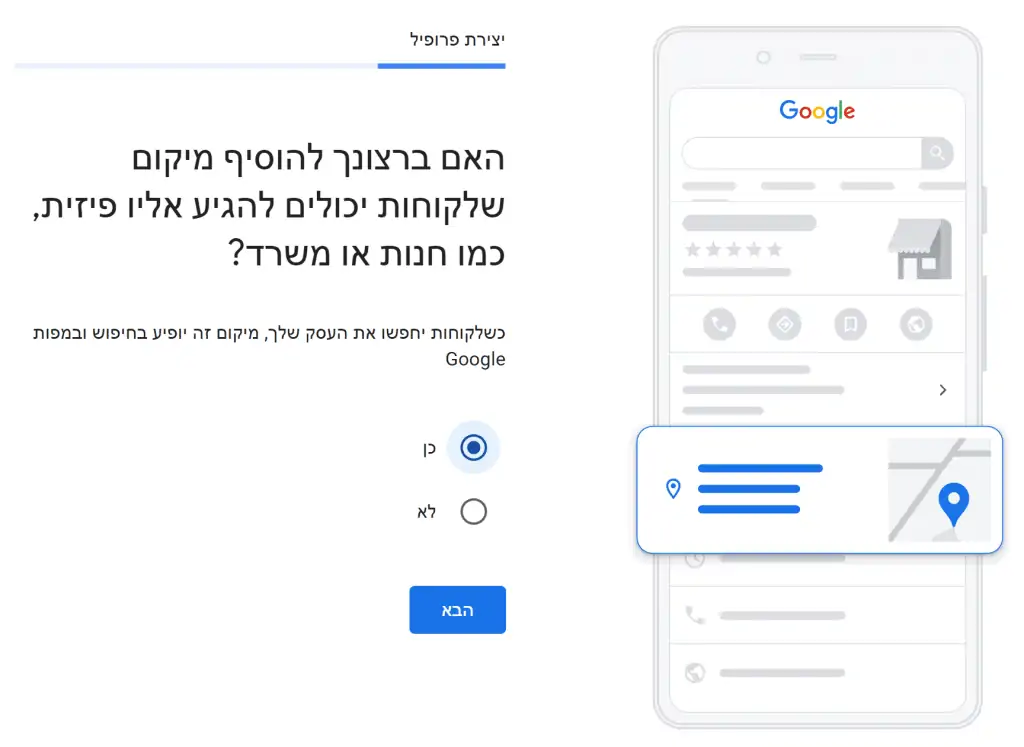
שלב 6: הזן את הכתובת של העסק
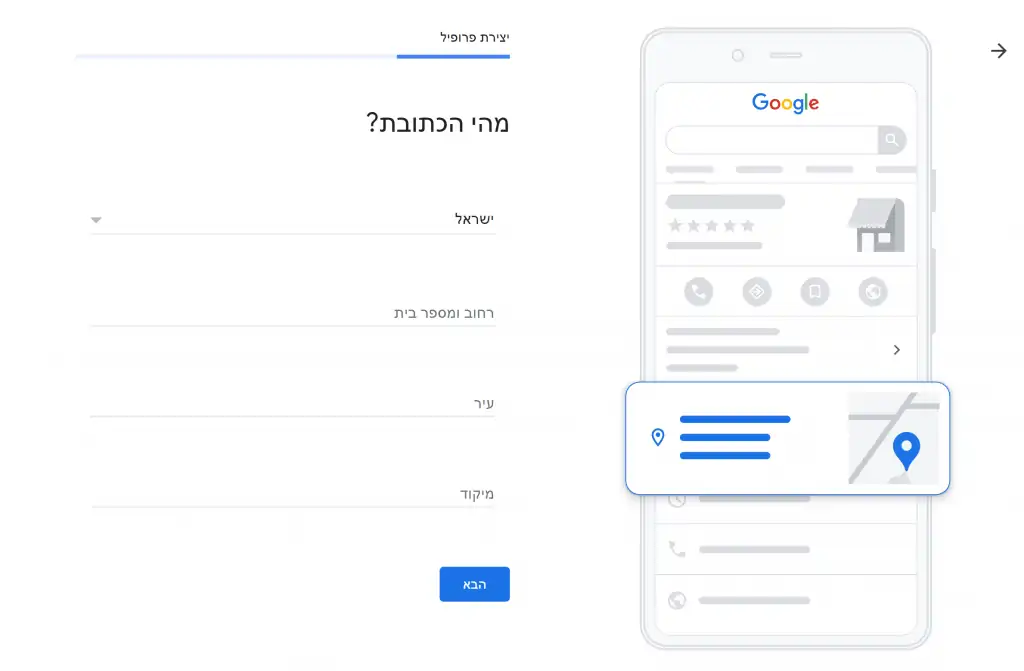
שלב 7: גוגל ישאל על בתי עסק אחרים אם הם שלך, תסמן אף אחת מהאפשרויות לא מתאימה.
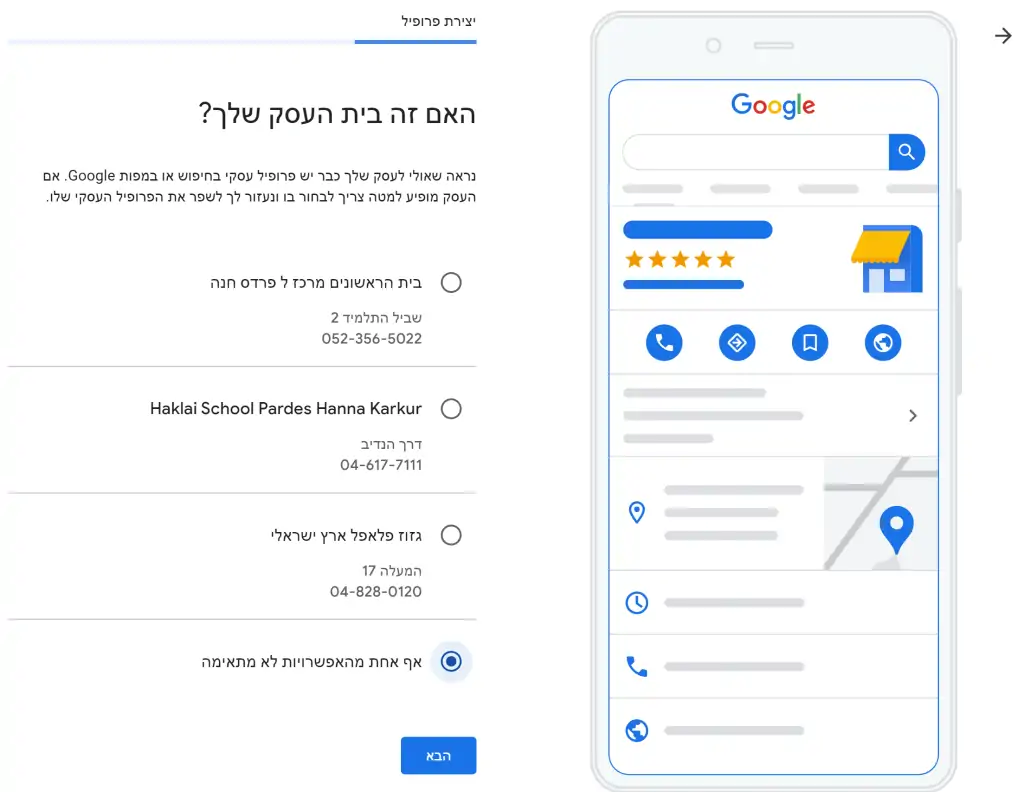
שלב 8: גוגל יראה לך היכן העסק שלך נמצא אם הכנסת את הנתונים הנכונים את היכול ללחוץ על הבא
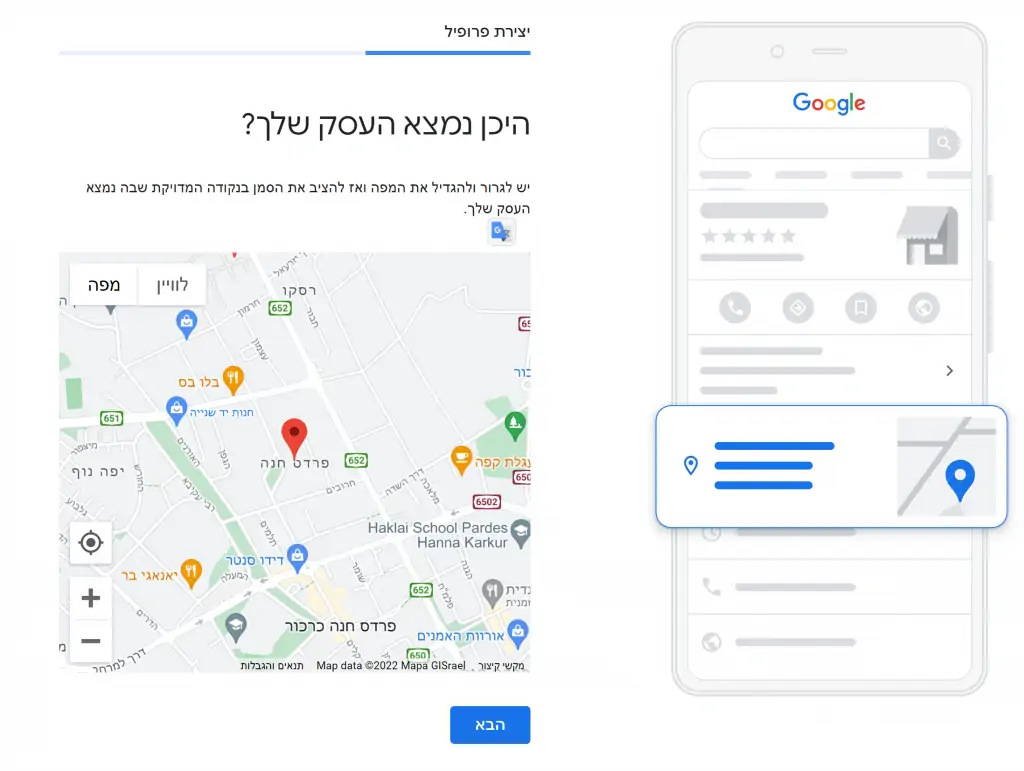
שלב 9: גוגל ישאל אותך "אפשר להזמין משלוח או נציג של העסק שיגיע לתת שירות בבית או במשרד?" אני סימנתי לא
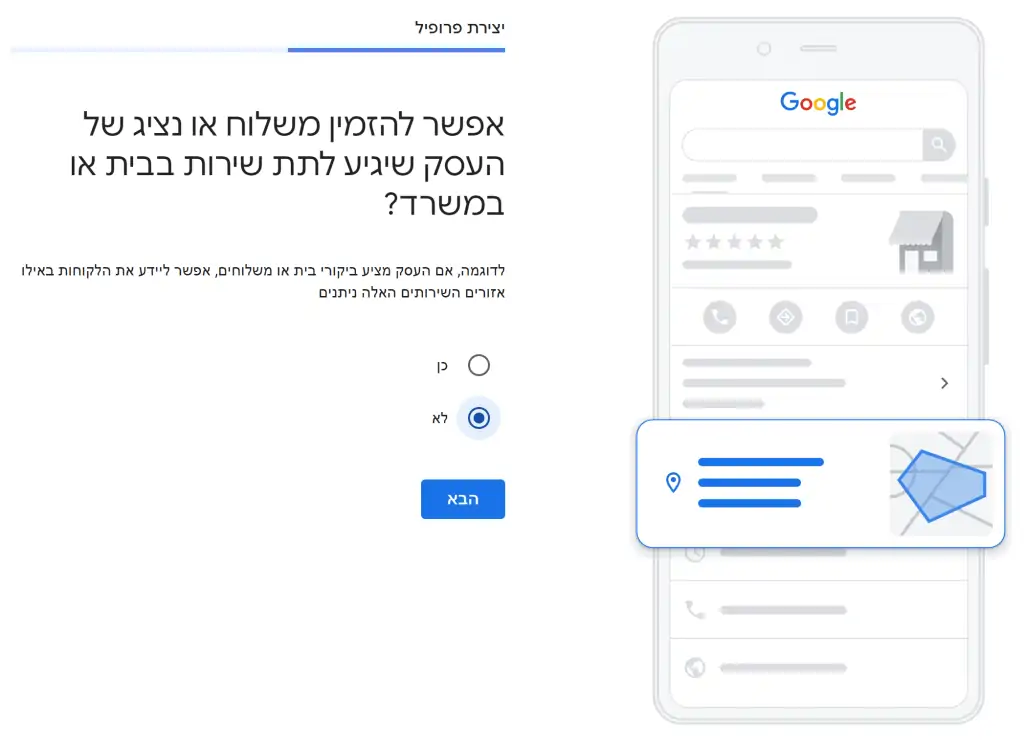
שלב 10: הוספת פרטים ליצירת קשר (אפשר להוסיף את מספר הטלפון, אתר האינטרנט או את שניהם לפרופיל העסק שלך ב-Google)
הוסף את מספר הטלפון או את אתר העסק שלך
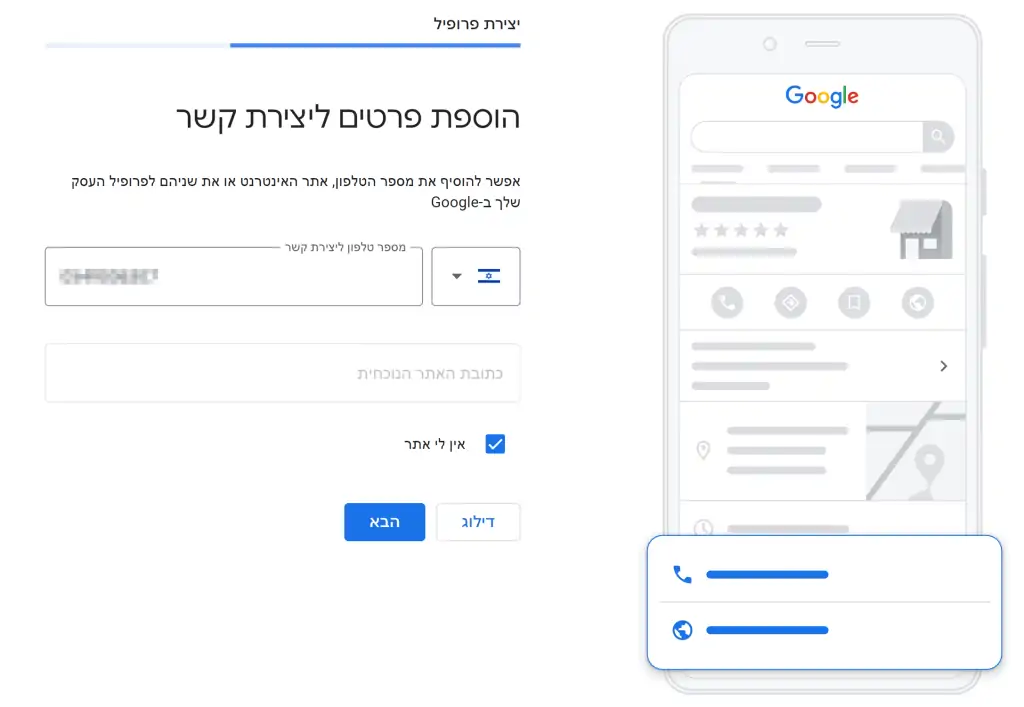
שלב 11: בחירה בשיטת אימות העסק אני בחרתי שישלחו לי הודעת טקסט עם קוד
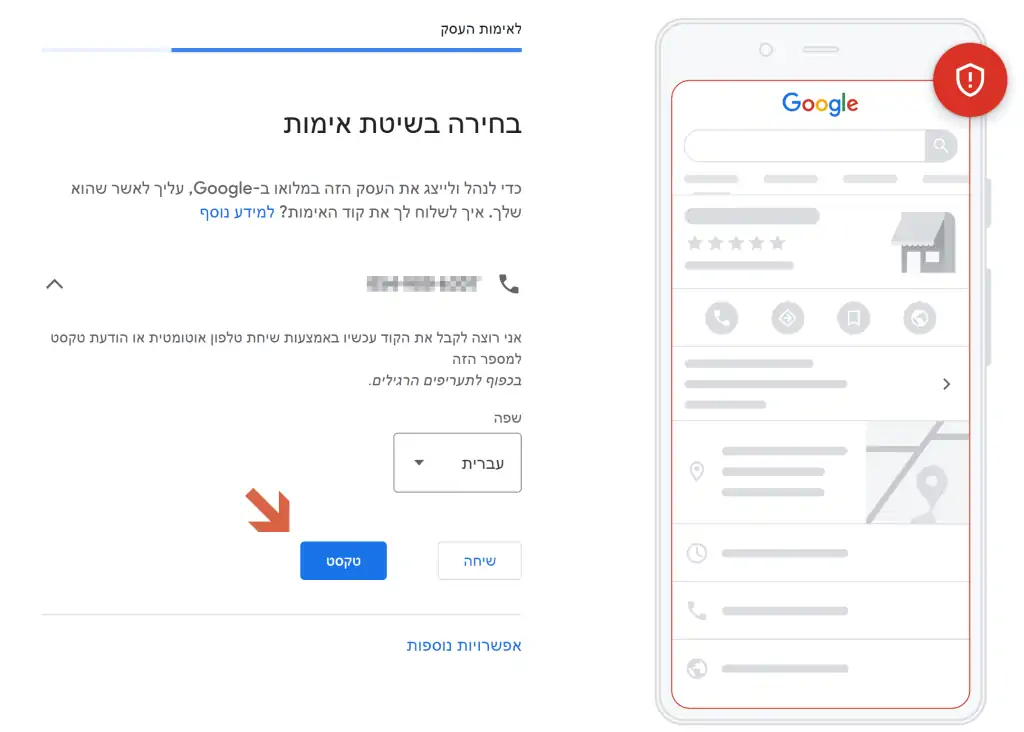
ואז לוחצים על הבא ותקבלו הודעת אישור:
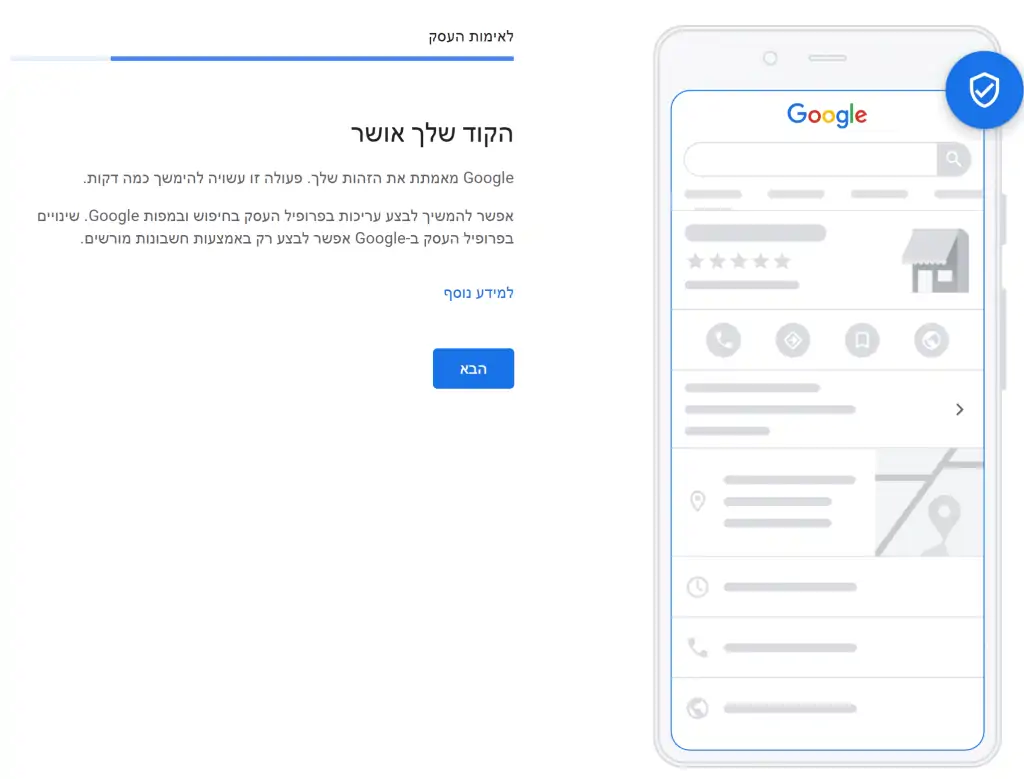
שלב 12: הוסיפו שעות פעילות לעסק שלכם
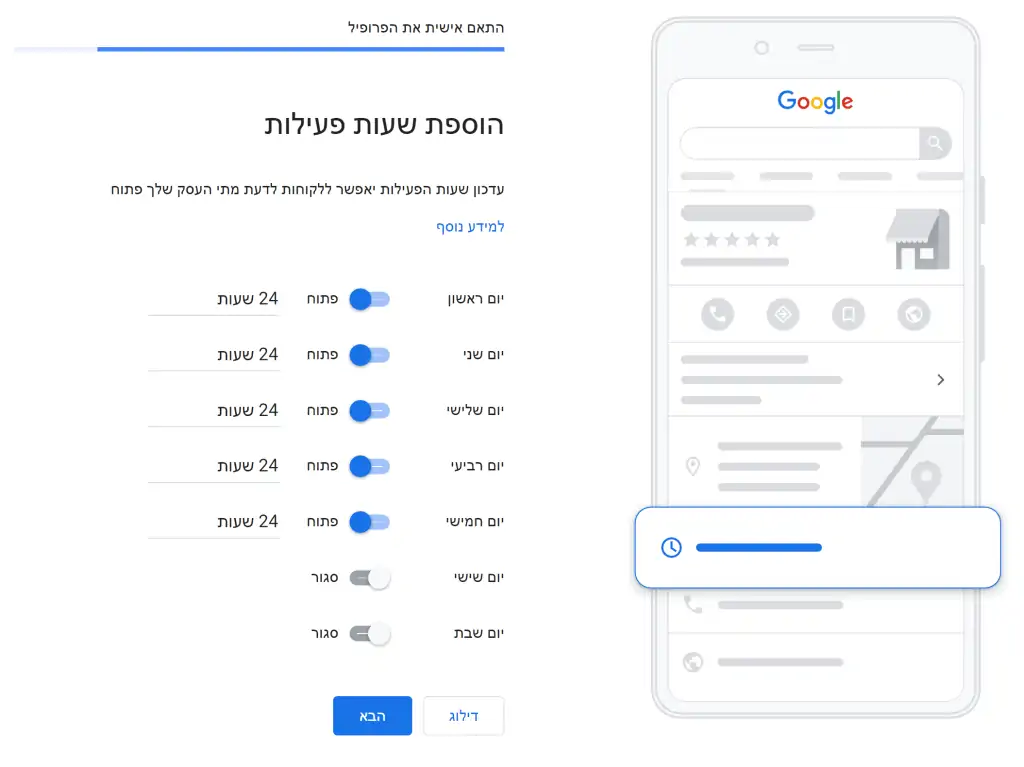
שלב 13: הוספת אפשרות להעברת הודעות
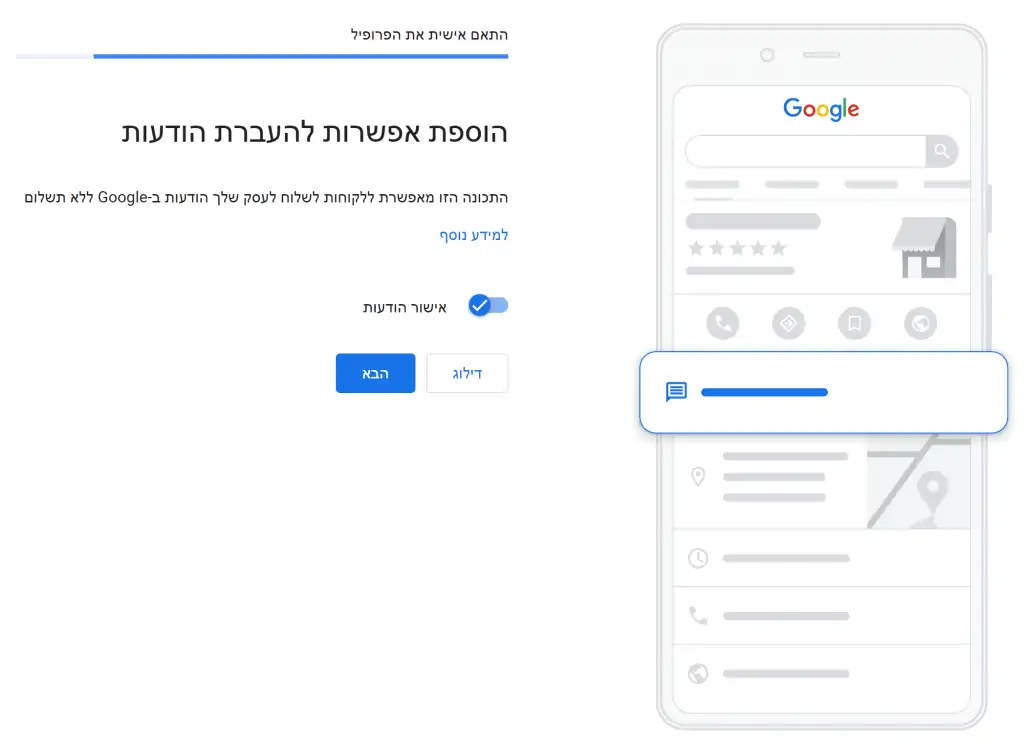
שלב 14: הוספת תיאור לעסק שלכם בגוגל
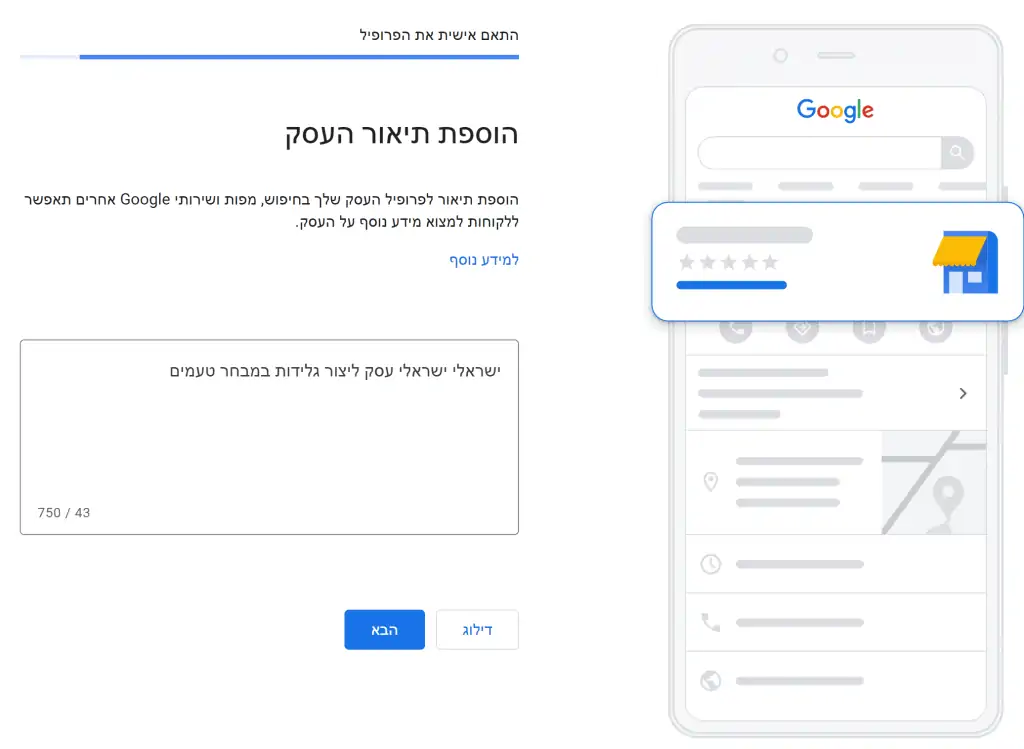
שלב 15: הוספה תמונה ראשית של החנות שלכם
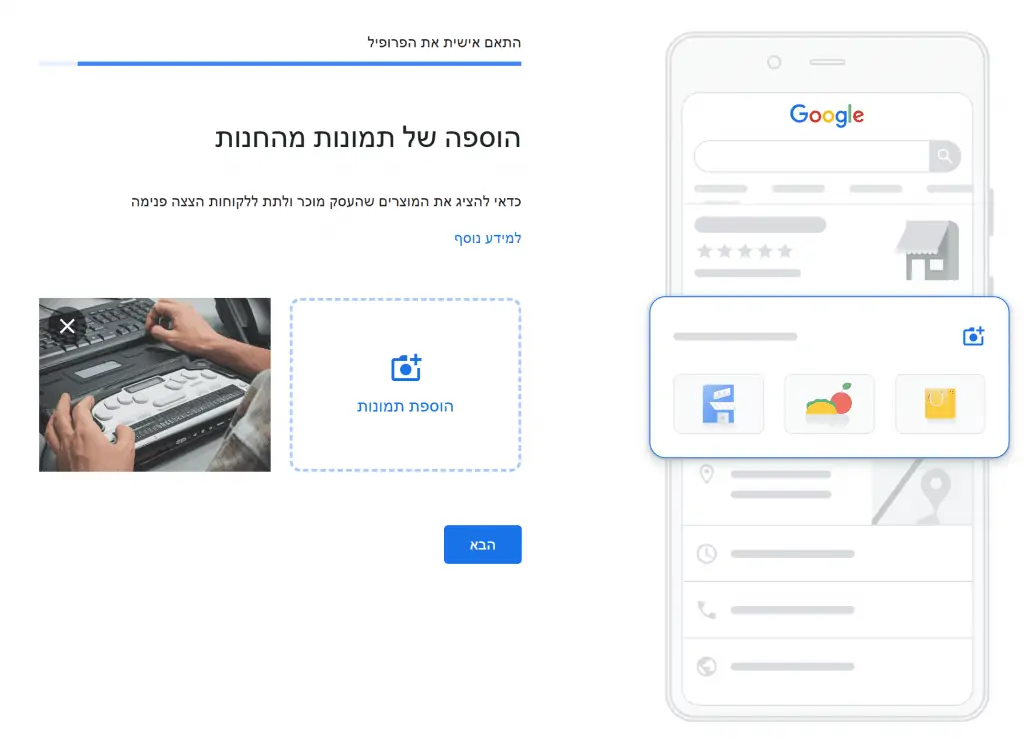
שלב 16: גוגל ירשום לכם "העריכות שביצעת יוצגו אחרי שהעסק יאומת" זה אומר שגוגל ישלח לכם מכתב לעסק לאימות העסק שלכם עליכם לעקוב אחרי הדואר שלכם ולאמת את העסק עם הקוד שתקבלו במכתב.

כיצד לאמת את העסק שלך בגוגל
ישנן מספר דרכים לאמת את הרישום שלך ב-גוגל לעסק שלי:
- באמצעות גלויה
- בטלפון
- בדוא"ל
- אימות מיידי
- אימות בכמות גדולה
אימות גלויות
- שלב 1: אם עדיין אינך מחובר ל-גוגל לעסק שלי, היכנס עכשיו ובחר את העסק שאתה רוצה לאמת. (אם אתה כבר מחובר, אתה תהיה בשלב האימות.)
- שלב 2: ודא שכתובת העסק שלך נכונה. אופציונלי: הוסף שם ליצירת קשר – אליו תישלח הגלויה.
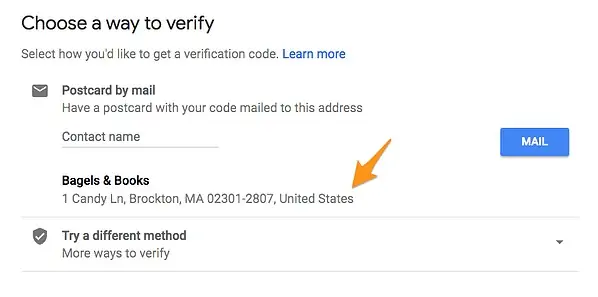
- שלב 3: לחץ על "דואר". על הגלויה להגיע אליך בעוד חמישה ימים – וודא שלא תערוך את שם העסק, הכתובת או הקטגוריה שלך (או שתבקש קוד חדש) לפני שהיא תגיע, מכיוון שזה עלול לעכב את התהליך.
- שלב 4: לאחר שתקבל את הגלויה, התחבר ל-גוגל לעסק שלי. אם יש לך יותר ממיקום עסקי אחד, בחר את המיקום שברצונך לאמת. אם יש לך רק אחד, בחר "אמת עכשיו."
- שלב 5: בשדה הקוד, הזן את קוד האימות בן חמש הספרות שבגלויה. לחץ על "שלח".
אם הגלויה שלך לעולם לא מופיעה, או שאתה מאבד אותה, אתה יכול לבקש קוד חדש על ידי כניסה ל-גוגל לעסק שלך ולחץ על הכרטיס הכחול "בקש קוד אחר" בראש המסך.
אימות טלפון
גוגל מאפשרת לחלק מהעסקים לאמת את מיקומם בטלפון. אם אתה זכאי, תראה את האפשרות 'אמת בטלפון' כשתתחיל בתהליך האימות.
- שלב 1: אם עדיין אינך מחובר ל-גוגל לעסק שלי, היכנס עכשיו ובחר את העסק שאתה רוצה לאמת. (אם אתה כבר מחובר, אתה תהיה בשלב האימות.)
- שלב 2: ודא שמספר הטלפון שלך נכון, ואז בחר "אמת בטלפון."
- שלב 3: הזן את קוד האימות מהטקסט שאתה מקבל.
אימות אימייל
גוגל מאפשרת לחלק מהעסקים לאמת את מיקומם בטלפון או בדוא"ל. אם אתה כשיר, תראה את האפשרות "אמת באמצעות דוא"ל" כשתתחיל בתהליך האימות.
- שלב 1: אם אינך מחובר כבר ל-גוגל לעסק שלי, היכנס ותבחר את העסק שאתה רוצה לאמת. (אם אתה כבר מחובר, אתה תהיה בשלב האימות.)
- שלב 2: ודא שכתובת הדוא"ל שלך נכונה, ואז בחר "אמת באמצעות הדוא"ל."
- שלב 3: עבור לתיבת הדואר הנכנס שלך, פתח את הדוא"ל מ-Google My Business ולחץ על כפתור האימות בהודעת הדוא"ל.
אימות מיידי
אם כבר אימתת את העסק שלך באמצעות כלי ניהול האתרים של גוגל (כלי חינמי המאפשר לך לנהל את ביצועי החיפוש ואת קידום האתר שלך), ייתכן שתוכל לאמת באופן מיידי את הדוא"ל שלך.
- שלב 1: היכנס ל-גוגל לעסק שלי עם אותו חשבון שבו השתמשת כדי לאמת את העסק שלך באמצעות קונסולת החיפוש של גוגל. (חלק מהקטגוריות העסקיות אינן כשירות לאימות מיידי, כך שאם לא תקבל הודעה המבקשת ממך לאמת את הרישום, תצטרך להשתמש בשיטת אימות אחרת.)
אימות בכמות גדולה
אם אתה מפעיל יותר מעשרה מיקומים עבור אותו עסק – ייתכן שאתה זכאי לאימות בכמות גדולה.
- פרק 1: אם אינך מחובר ל-גוגל לעסק שלי, היכנס עכשיו ובחר מיקום. לחץ על "תאמת" לצד שמו.
- שלב 2: לחץ על "שרשרת".
- שלב 3: מלא את טופס האימות עם שם העסק שלך (כמו גם את חברת האם, אם רלוונטית), מדינה או מדינות בהן אתה פועל, כל שמות אנשי הקשר (כלומר כל מי שישתמש בחשבון גוגל לעסק שלך), טלפון ליצירת קשר, דוא"ל מנהל עסקים (מישהו בבית העסק שיכול לאמת שאתה נציג של אותו עסק) וכתובת הדוא"ל של מנהל חשבון גוגל שלך.
- שלב 4: הגש את טופס האימות. גוגל עשויה לארוך אימות כשבוע עד לבדיקת הבקשה שלך ועיבודה.
כיצד לייעל את רישום ה-גוגל לעסק שלי
לאחר שתאמת את העסק שלך, הגיע הזמן לסיים את הפרופיל שלך.
עבור אל לוח המחוונים של 'גוגל לעסק שלי', לחץ על הרישום עליו תרצה לעבוד, בחר 'מידע' ואז בחר קטע למילוי או עדכון.
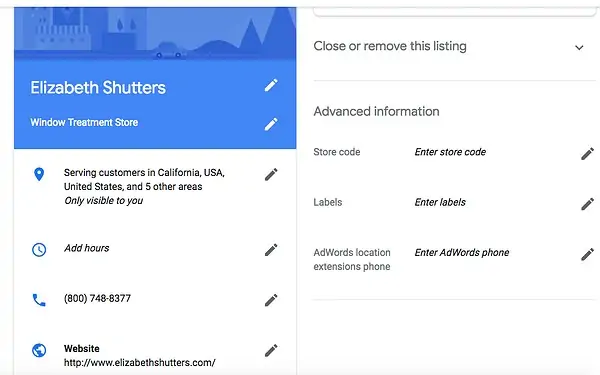
הוסף מידע ומדיה כמה שיותר, כולל תמונת פרופיל עסקית, האזור שאתה משרת, שעותיך, תכונות (למשל "נגישות לכיסא גלגלים", "wifi בחינם"), היום והשנה שפתחת ומספר טלפון ציבורי וכתובת אתר, ואל תשכח גם לוגו.
כל אחד יכול "להציע עריכה" לרישום שלך, ולכן חשוב להגיש את הכל נכון בפעם הראשונה (כדי לא לעודד אנשים אקראיים לבצע את השינויים בעצמם) ודבר שני עליך להיכנס מדי פעם למרכז השליטה של Google My Business ולוודא שכל הפרטים נראים בסדר.
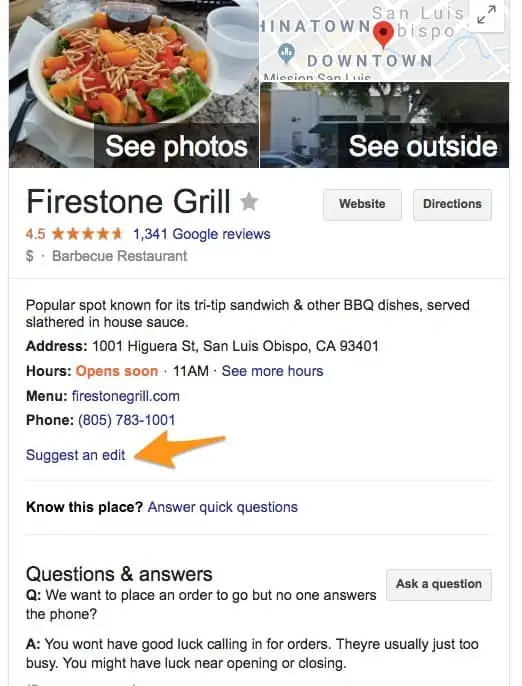
בכל נקודת זמן אתה יכול לערוך את פרופיל העסק שלך על ידי כניסה ללוח הבקרה של ה-Google My Business, לחיצה על "מידע", לחיצה על העיפרון לצד השדה שתרצה לערוך, תוכל לבצע את השינוי שלך ואז לבחור "החל".
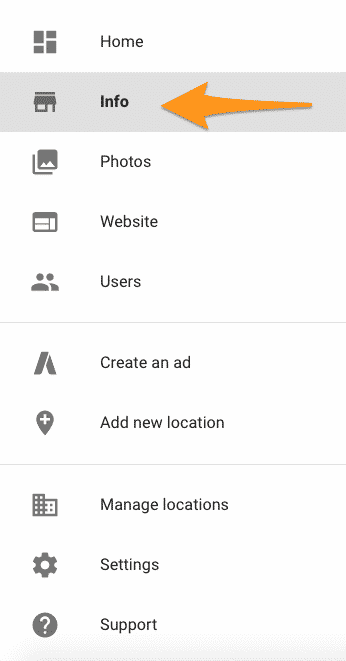
תמונות של Google My Business
לפי גוגל, עסקים עם תמונות רואים 35% יותר קליקים לאתר שלהם וגם מקבלים יותר שיחות נכנסות לעסק שלהם.
התמונות צריכות להיות ברוחב של לפחות 720 פיקסלים על גובה של 720 פיקסלים וקבצי JPG או PNG.
אתה לא בטוח כמה תמונות להוסיף ?
תמונת רקע
תמונת השער של 'גוגל לעסק שלי' היא אחת החשובות ביותר, מכיוון שהיא מופיעה במרכז של הרישום שלך.
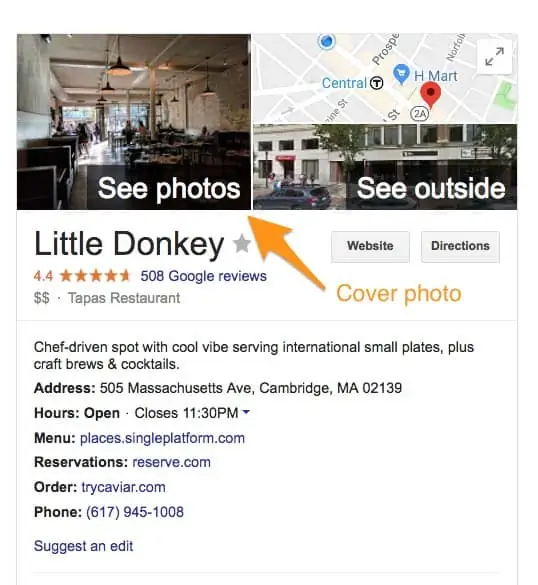
תמונת פרופיל
תמונת הפרופיל שלך ב-גוגל לעסק שלי היא מה שמופיע כשאתה מעלה תמונות, קטעי וידאו חדשים או סוקר תגובות.
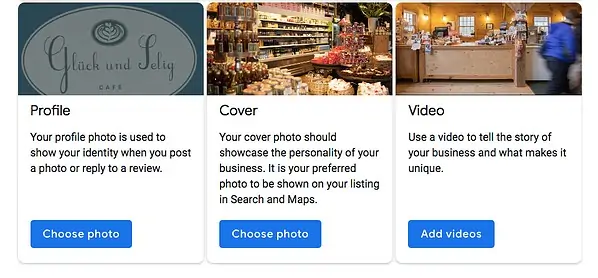
יחד עם הפרופיל ותמונות השער, אתה יכול וצריך להעלות תמונות אחרות כדי להפוך את הרישום שלך לזמין ומרתק יותר.
| סוג | תיאור | המינימום המומלץ על ידי גוגל | הצעות |
| חיצוני | החלק החיצוני של העסק מכיוונים שונים. | שלוש תמונות | השתמש בתמונות משעות שונות ביום (בוקר, אחר הצהריים, ערב) כך שהלקוחות תמיד יזהו את העסק שלך. |
| פנים | פנים העסק שלך, עם דגש על תפאורה ואווירה. | שלוש תמונות | תן ללקוחות מושג מדויק איך זה ייראה לשבת בתוך העסק שלך. |
| מוצר | ייצוג של סוגי המוצרים והשירותים שאתה מציע. | תמונה אחת לכל סוג מוצר או שירות | הצג את המוצרים שאתה מוכר וודא שהתמונות מוארות היטב. |
| עובדים בעבודה | צילומי "פעולה" של העובדים שלך המספקים את סוגי השירותים שאתה מציע. | שלוש | נסה לתפוס את העובדים שלך עם לקוחות מרוצים. |
| אוכל ושתייה | תמונות המייצגות את פריטי התפריט הפופולריים ביותר שלך. | שלוש | שקול לשכור צלם אוכל! אם זה לא בתקציב, השתמש בתאורה בהירה ואחידה (כלומר ללא צללים או אפלוליות). |
| אזורים משותפים | תמונות בהן הלקוחות שלך יבלו (חשבו לובי או טרקלין). | תמונה אחת לכל אזור משותף | ייצג את מגוון השירותים שאתה מציע. |
| חדרים | תמונות של אפשרויות החדר והסוויטה השונות שלך (אם רלוונטי). | שלוש | אל תנסה להטעות את האורחים – להראות שהחדרים שלך גדולים ולמעשה הם קטנים כי ישאירו לך תגובות שליליות. |
| צוות | צילום של צוות הניהול והצוות שלך. | שלוש | השתמש בתמונות המראות את התרבות והאישיות של הצוות שלך. |
קטעי וידאו של גוגל לעסק שלי
אתה יכול גם להוסיף סרטונים ב-גוגל לעסק שלי. הסרטונים חייבים להיות:
- 30 שניות או פחות
- עד 100 מגה או יותר
- רזולוציה של 720p ומעלה
סרטונים יכולים להוסיף מגוון מסוים לפרופיל שלך ולגרום לך להתבלט בין עסקים אחרים בקטגוריה שלך.
עם זאת, אל תדאג אם אין לך סרטונים – בניגוד לתמונות, הן לא "חייבות להיות".
ביקורות גוגל לעסק שלי
אחת הדרכים הטובות ביותר לעודד לקוחות הוא באמצעות שעליך להגיב על ביקורות חיוביות נוכחיות ששלחו לך ב-גוגל לעסק שלי. זה לא רק שהלקוח יעריך אותך יותר אלא זה מראה לו שבעל העסק המקורי שותף בדף ל-Google My Business ושאתה אסיר תודה על התמיכה שלו, זה גם עושה את זה לפידבק חיובי להתבלט ברישום שלך.
להלן תשובת דוגמה ללקוח מרוצה:
תודה על העסק שלך, [שם]! אנו שמחים כל כך שנהניתם [מוצר, למשל "פאי האוכמניות"] – זה גם אחד המועדפים עלינו. מקווה לראות אותך שוב ב-[שם העסק] בקרוב.
עליך גם להגיב לביקורות שליליות כדי להראות שאתה מתייחס אליהם ברצינות ונותן תמיכה עבור הקונה האומלל. אך וודא שאתה אדיב במיוחד – התקפה עליהם בחזרה רק תגרום לך להראות שאתה לא מקצועי ושהתגובה שלהם אמינה יותר.
תודה על המשוב, [שם], ואני מצטער להפליא [מוצר / חוויה] לא עמדו בציפיות שלך. [אם ביצעת שינוי, ציין את זה כאן – למשל, "אנו בודקים כעת הזמנות כדי לוודא שכולם יקבלו בדיוק את מה שהם ביקשו."] אם אתה רוצה לחזור, אנחנו ' אשמח לתת לך [מוצר] על חשבון הבית. בכל מקרה, תודה על העסק שלך, ואני מקווה שנוכל לעשות יותר טוב בפעם הבאה שתבוא אלינו.
אפליקציית גוגל לעסק שלי
'גוגל לעסק שלי' זמין גם בצורת אפליקציות ל-iOS וגם לאנדרואיד.
אתה יכול להשתמש באפליקציה כדי:
- לעדכן את שעות הפעילות, מיקום, פרטי יצירת קשר ותיאור
- לרשום סטטוסים ותמונות
- לצפות בתובנות חיפוש
אינך יכול להשתמש באפליקציה כדי:
- למחוק את רישום העסק שלך
- לשנות את ההגדרות של העסק שלך
- אתה לא יכול לתת בעלות על הרישום למשתמש אחר דרך האפליקציה
גוגל לעסק שלי לעומת מקומות גוגל לעסקים
אם אתה מבולבל לגבי השמות האלו, והאפשרויות הרבות לניהול הנוכחות שלך ב-גוגל, זה זכותך אבל עלייך לדעת. שמקומות גוגל שימשו בעבר ככלי של גוגל לנהל את הפרופילים העסקיים שלהם, אך הוא נסגר בשנת 2014. וכעת גוגל לעסק שלי הוא המרכז לניהול האופן בו העסק שלך מופיע בחיפוש גוגל, ובמפות גוגל.
חשבון גוגל לעסק שלך מאפשר לך ליצור אינטראקציה עם קבוצות נישה ולפרסם תמונות ועדכונים. במילים אחרות, זה כמו עמוד פייסבוק לעסק שלך. אתה יכול לגשת לניהול העסק שלך ממרכז השליטה של Google My Business.
האם אתה זקוק לחשבון גוגל לעסק שלך ? ואין לך זמן להכניס אותו לגוגל ? צור איתי קשר ואכניס לך תמורת תשלום סמלי את העסק לגוגל.
יש כאן עוד מאמרים מעניינים 🙂